Adobe Reader: Endre uthevingsfarge
Vi viser deg hvordan du endrer uthevingsfargen for tekst og tekstfelt i Adobe Reader med denne trinnvise veiledningen.
Adobe Acrobat er det riktige verktøyet å bruke når det gjelder å vise, redigere, dele og skrive ut PDF-filer. Den har en lang liste med funksjoner og alternativer som kan tilfredsstille behovene til både nybegynnere og avanserte brukere. Det eneste problemet er når verktøyet ikke fungerer som forventet.
En av de hyppigste feilene som Adobe Acrobat-brukere kan få, er denne: "Forespørselen din kunne ikke fullføres. Adobe Acrobat-lisensen har enten utløpt eller ikke blitt aktivert“. Men du vet at det ikke er noe galt med lisensen din. Programmet fungerte helt fint inntil for noen øyeblikk siden. La oss hoppe rett inn og utforske hvordan du kan fikse dette problemet.
Mange brukere bekreftet at deaktivering av AcroTray-prosessen hjalp dem med å fikse problemet. Som en rask påminnelse er acrotray.exe Adobe Acrobat Distiller Helper-applikasjonen som produktet bruker til å konvertere vanlige filer til PDF-filer .
Så start Oppgavebehandling , klikk på fanen Prosesser og finn AcroTray- prosessen. Høyreklikk på den og velg Avslutt oppgave . Sjekk om feilen er borte.
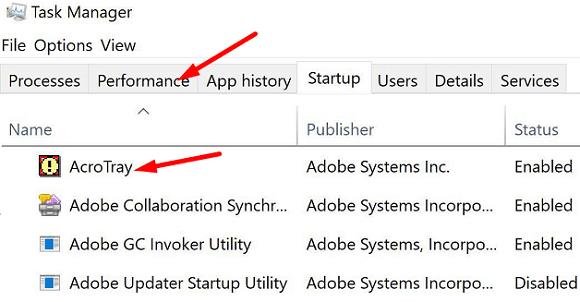
Sørg for at du kjører den nyeste Adobe Acrobat-versjonen på datamaskinen. Start programmet, klikk på Hjelp-menyen og velg Se etter oppdateringer . Logg deretter ut av kontoen din, start programmet på nytt, logg på igjen og sjekk om denne metoden løste problemet.
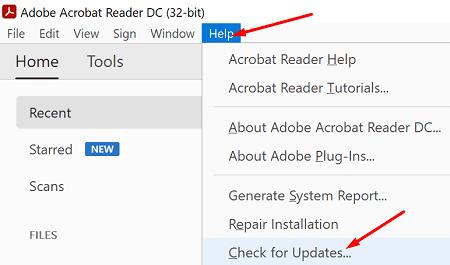
Hvis feilen vedvarer, naviger til C:\ProgramData\Adobe og finn SLStore- mappen . Høyreklikk på den og gi den nytt navn til SLStore_old .
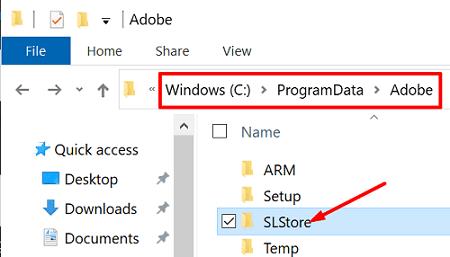
Forresten, hvis du ikke finner ProgramData-mappen, klikker du på Vis og viser skjulte programmer.
Hvis problemet vedvarer, avinstaller Adobe Acrobat, start datamaskinen på nytt og installer programmet på nytt. Hvis datamaskinen din mistet Adobe-lisensen, bør reinstallering av programmet løse problemet.
Gå til Kontrollpanel , klikk på Avinstaller et program , og velg Adobe Acrobat.
Trykk på Avinstaller- knappen og start maskinen på nytt.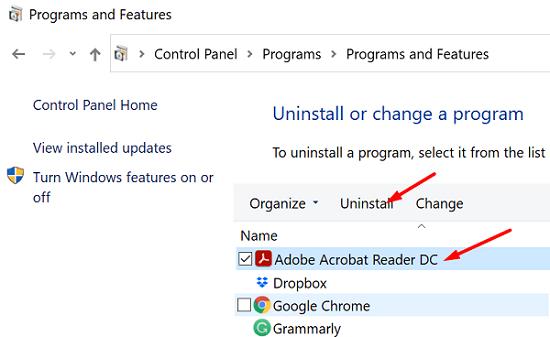
Gå deretter til Adobes offisielle nettside og last ned Acrobat.
Installer programmet og sjekk om denne metoden løste problemet.
Hvis ingenting fungerer, kontakt Adobes støtteteam for ytterligere hjelp. Kanskje det har vært et problem med betalingen din som kan forårsake problemer med å aktivere abonnementet ditt. Hvis dette ikke er et faktureringsproblem, blir du sendt til det tekniske supportteamet.
Hvis Adobe Acrobat-lisensen din har utløpt eller den ikke er aktivert, se etter oppdateringer og logg ut av kontoen din. Start programmet på nytt, logg på igjen og deaktiver AcroTray-prosessen i Task Manager. Hvis problemet vedvarer, avinstaller og installer Adobe Acrobat på nytt.
Vi håper disse løsningene hjalp deg med å løse problemet. Trykk på kommentarene nedenfor og gi oss beskjed om du klarte å fikse feilen.
Vi viser deg hvordan du endrer uthevingsfargen for tekst og tekstfelt i Adobe Reader med denne trinnvise veiledningen.
I denne veiledningen viser vi deg hvordan du endrer standard zoominnstilling i Adobe Reader.
Løs problemet Det oppsto en feil ved åpning av dette dokumentet. Ingen tilgang. feilmelding når du forsøker å åpne en PDF-fil fra en e-postklient.
Vi viser deg hvordan du endrer uthevingsfargen for tekst- og tekstfelt i Adobe Reader.
Lær hvordan du laster ned, signerer og sender et PDF-dokument via e-post med denne opplæringen.
Microsoft Internet Explorer kan vise PDF-filer i nettleseren. Gjør en endring ved å bruke denne opplæringen hvis du vil at PDF-filer skal åpnes i Adobe Reader i stedet.
Gjør koblinger til PDF-filer åpne i Adobe Reader i stedet for Google Chrome med en enkel endring i plugin-innstillingene.
Hvordan endre standard zoominnstilling i Adobe Reader.
Les favorittbøkene dine i en av disse funksjonsrike leseappene for Android. Alle er gratis å bruke med kjøp i appen.
Hvis Adobe Acrobat-lisensen din har utløpt eller den ikke er aktivert, deaktiverer du AcroTray-prosessen i Task Manager og oppdaterer appen.
Lær hvordan du passordbeskytter en PDF-fil med disse tipsene.
Skjul den irriterende venstre ruten i Adobe Reader DC for alltid, slik at den ikke vises i nyåpnede dokumenter.
Hvis LastPass ikke klarer å koble til serverne, tøm den lokale bufferen, oppdater passordbehandleren og deaktiver nettleserutvidelsene dine.
Finn her detaljerte instruksjoner om hvordan du endrer brukeragentstrengen i Apple Safari-nettleseren for MacOS.
Lurer du på hvordan du integrerer ChatGPT i Microsoft Word? Denne guiden viser deg nøyaktig hvordan du gjør det med ChatGPT for Word-tillegget i 3 enkle trinn.
Microsoft Teams støtter for tiden ikke direkte casting av møter og samtaler til TV-en din. Men du kan bruke en skjermspeilingsapp.
Har du noen RAR-filer som du vil konvertere til ZIP-filer? Lær hvordan du konverterer RAR-filer til ZIP-format.
For mange brukere bryter 24H2-oppdateringen auto HDR. Denne guiden forklarer hvordan du kan fikse dette problemet.
Ønsker du å deaktivere Apple Software Update-skjermen og hindre den fra å vises på Windows 11-PC-en eller Mac-en din? Prøv disse metodene nå!
Lær hvordan du løser et vanlig problem der skjermen blinker i Google Chrome-nettleseren.
Hold hurtigminnet i Google Chrome-nettleseren ren med disse trinnene.
Spotify kan bli irriterende hvis det åpner seg automatisk hver gang du starter datamaskinen. Deaktiver automatisk oppstart ved å følge disse trinnene.



















